Comment faire avancer automatiquement PowerPoint 365

Un tutoriel montrant comment faire jouer votre diaporama automatiquement dans Microsoft PowerPoint 365 en définissant le temps de défilement des diapositives.
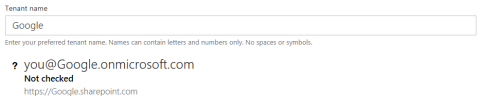
Il s'agit d'un guide complet pour effectuer la migration de locataire à locataire Office 365.
2 semaines ou plus avant la migration
1. Vérifiez la propriété du domaine , capturez les informations et enregistrez.
2. Capturez tous les enregistrements DNS en utilisant ce lien .
3. Identifiez et capturez les enregistrements DNS pertinents pour Exchange (si vous effectuez un transfert de domaine) - TXT , MX et SPF .
4. Sur chaque enregistrement MX, notez la valeur TTL
5. Vérifiez la disponibilité du domaine en utilisant ce lien .


6. Déterminez quels services Microsoft 365 sont requis pour le domaine.
7. Décision nécessaire - Discutez des exigences du domaine et du DNS
Nom de domaine:
Enregistrements DNS :
Copie de TOUS les enregistrements (pas seulement Exchange) afin de configurer les enregistrements sur les serveurs DNS de destination.
8. Discutez avec l'équipe de projet des éléments qui ne sont PAS migrés à l'aide de l'outil de migration BitTitan.
9. Demander les droits d'administrateur de domaine sur le portail d'administration O365 à la source
Les droits d'administrateur sont requis dans le cadre du processus dont nous avons besoin pour supprimer le domaine du portail d'administration à la source, puis ajouter le domaine à la destination.
10. Connectez-vous au portail d'administration O365 à la source et passez en revue les règles et connecteurs de messagerie EXO
11. Vérifiez que les domaines/adresses IP ne sont PAS sur liste noire à l'aide des listes noires mxtoolbox .
Important : Si blacklisté, quand on whiteliste les domaines/adresses IP.
12. Connectez-vous au portail d'administration O365 à la source et exportez les domaines acceptés, les groupes, les boîtes aux lettres, les ressources, les boîtes aux lettres partagées et la liste des utilisateurs dans EXCEL.
13. Vérifiez la taille de chaque boîte aux lettres à migrer.
14. Vérifiez la configuration de la messagerie
15. Finaliser la liste des utilisateurs, des groupes et des boîtes aux lettres partagées à migrer
16. Créez toutes les boîtes aux lettres utilisateur, les boîtes aux lettres partagées, les groupes de distribution, les groupes de sécurité, les contacts et les ressources à destination.
17. Ajouter un accès délégué aux boîtes aux lettres / calendriers à destination
18. Créer des communications utilisateur
19. Créez 2 comptes de test à la source
20. Remplissez les 2 comptes de test à la source avec les données suivantes
21. Créez 2 comptes de test à destination
22. Accordez au compte Global Admin un accès complet aux boîtes aux lettres :
Get-Mailbox -ResultSize illimité | Add-MailboxPermission -Utilisateur "compte administrateur" -AccessRights FullAccess -InheritanceType All -AutoMapping $false
23. EWS doit fonctionner sur le serveur Source Exchange
24. Testez l'accès à la boîte aux lettres en ouvrant n'importe quelle autre boîte aux lettres avec le compte administrateur à l'aide d'OWA
25. Ajoutez le compte tenantname.onmicrosoft.com en tant qu'adresse proxy à chaque boîte aux lettres à la Source.
Nous devons effectuer cela, nous allons supprimer les adresses e-mail de domaine de toutes les boîtes aux lettres avant de pouvoir supprimer le domaine du locataire.
26. Connectez-vous à EXO Powershell à SOURCE
27. Exportez et mettez à jour les adresses proxy pour inclure @tenantname.onmicrosoft.com
Get-Mailbox -ResultSize Unlimited -Filter "email address -notlike '*@tenantname.onmicrosoft.com'" | sélectionnez alias,primarysmtpaddress,adresses e-mail |export-csv -NoTypeInformation "C:\Temp\mailboxes_output.csv"
Import-csv C:\Temp\mailboxes_output.csv| ForEach-Object {
$ID = $_.PrimarySmtpAddress
$alias = $_.Alias
$365Email = $alias + "@tenantname.onmicrosoft.com"
Set-Mailbox -Identity $ID -EmailAddresses @{add = $365Email}
}
28. Confirmez que toutes les boîtes aux lettres ont été mises à jour. Les résultats doivent être nuls.
Get-Mailbox -ResultSize Unlimited -Filter "email address -notlike '*@tenantname.onmicrosoft.com'" | sélectionnez alias,primarysmtpaddress,adresses e-mail
29. Accorder au compte administrateur un accès complet aux boîtes aux lettres à destination
30. Connectez-vous à EXO Powershell à destination
Accordez un accès complet aux boîtes aux lettres au compte de service BitTitan sur toutes les boîtes aux lettres de domaine acquises à destination.
Add-MailboxPermission -Identity "Boîte aux lettres de destination -Utilisateur "Compte de service BitTitan" -AccessRights FullAccess -InheritanceType All -AutoMapping $false
31. Testez l'accès à la boîte aux lettres en ouvrant n'importe quelle autre boîte aux lettres avec le compte administrateur à l'aide d'OWA
32. Exigences de licence BitTitan
Noter:
Une licence peut être utilisée jusqu'à 10 fois par boîte aux lettres. Cela suppose que le point final ne change pas.
Si vous testez la migration BitTitan avec des comptes de test, assurez-vous d'inclure le nombre total de comptes de test nécessaires dans le nombre de licences.
33. Utiliser des licences
Remarque : Créez un compte BitTitan si vous n'avez pas de compte, assurez-vous que votre compte est actif en vérifiant votre adresse e-mail.
34. Créer un projet BitTitan
35. Aux paramètres source :
36. Aux paramètres de destination :
37. Lors de la migration de locataire à locataire
38. Migrer les comptes de test vers la destination à l'aide de BitTitan - Migration préalable
39. Effectuer une migration préalable
Important :
40. Résolvez tous les messages d'erreur BitTitan
41. Use OWA to confirm the mailboxes contain the migrated data
42. At Source: Use OWA to send and receive additional email
43. Perform a full migration
44. Resolve any BitTitan error messages
45. Use OWA to confirm the mailboxes contain the migrated data
46. Liaise with the business and confirms date and time of migration. Confirm other resources are available for migration
47. If the decision was made to take ownership of the domain and DNS before migration, initiate the transfer
1 week before migration
Export Exchange objects from Source:
48. Log into EXO Powershell at Source
49. Mailboxes: Export UPN, Alias, SMTP and Proxy addresses
Get-Mailbox -ResultSize Unlimited | select userprincipalname,alias,primarysmtpaddress,emailaddresses | export-csv -NoTypeInformation “Backup_Source_Mailboxes.csv”
50. Groups: Export Alias, SMTP and Proxy addresses
Get-DistributionGroup -ResultSize Unlimited | select alias,primarysmtpaddress,emailaddresses | export-csv -NoTypeInformation “Backup_ Source_Groups.csv”
51. Calendar Delegation:
Get-Mailbox | foreach {
write-host -fore green “Processing $_”
Get-MailboxFolderPermission -Identity “$($_.alias):\Calendar” | where {$_.User -notlike “Anonymous” -and $_.User -notlike “Default”}} | select Identity,User,@{name=’AccessRights’;expression={$_.AccessRights -join ‘,’}} | Export-Csv -NoTypeInformation “Backup_ Source_Calendar_Delegation.csv”
Export Exchange objects from Destination:
52. Log into EXO Powershell at Destination
53. Contacts: Export Name and Email addresses
Get-Recipient -Filter {RecipientType -eq “MailContact” -and EmailAddresses -like ‘domainname‘} | select DisplayName,RecipientType,ExternalEmailAddress,EmailAddresses | export-csv -NoTypeInformation “Backup_Destination_Contacts.csv”
54. Mailboxes: Export Forwarding
For each MAILBOX:
get-Mailbox -Identity | select UserPrincipalName,DeliverToMailboxAndForward,ForwardingAddress,ForwardingSmtpAddress | export-csv -notypeinformation ‘Backup_Destination_Forwarding.csv’ -append
55. Pre-Stage Migration of all Mailboxes – email older than 10 days
Important: For the Source, use the onmicrosoft.com address
Select the Project Name
Click on the drop-down arrow beside “Add” and select “Bulk Add”
Click on “Select File”, locate the CSV file created in step 1 then click “Open”
The contents of the CSV will get imported and displayed on screen, click “Save”
Pre-stage migration:
Important:
Allow time for the migration to complete
The Pre-Stage migrates emails only
Calendars, contacts, journals, notes, and tasks will only migrate during a full migration
56. Resolve any BitTitan error messages
57. Add the domain then request a TXT record to verify we own the domain
58. Setup IM federation so you have chat communications during pre-cutover
Important: Cannot migrate any IM contacts to Microsoft Teams.
59. 1 day before migration
Migrate mailboxes – Full migration
Important: Allow time for the migration to complete.
60. Resolve any BitTitan error messages
61. Migration day
[Optional] Change the TTL value on each MX record
Remove domain dependencies from Source:
62. Log into Azure AD and EXO Powershell at Source
[Optional] Change FEDERATED domains to MANAGED, if applicable.
63. Run the following cmdlet to determine which domains are FEDERATED or MANAGED
Get-MsolDomain
If FEDERATED change to MANAGED:
Set-MsolADFSContext -Computer ADFS_Server_FQDN
Convert-MsolDomainToStandard -DomainName “Domain Name Here” -SkipUserConversion:$true -PasswordFile C:\passwords.txt
64. Run the following cmdlets to verify the domains are managed
Get-MsolDomain
[If Applicable] Disable the directory synchronization
Set-MsolDirSyncEnabled -EnableDirSync $false
[If Applicable] SharePoint Online public website
65. If you had also set up your domain with a SharePoint Online public website, then before you can remove the domain, you first have to set the website’s URL back to the initial domain.
[If Applicable] Skype for Business and Teams
Remove all Skype for Business and Teams licenses from the users in the source tenant. This will remove the SIP attribute from their proxy addresses.
66. Set the default domain in source tenant to domainname.onmicrosoft.com
67. Change all Mailboxes UPNs to domainname .onmicrosoft.com domain. Replace the domainname with your domain name.
Get-MsolUser -all | select-object UserPrincipalName,ObjectID | export-csv -NoTypeInformation “User.csv”
Import-csv User.csv| ForEach-Object {
$ID = $_.UserPrincipalName
$ObjectID = $_.ObjectID
$365Email = $ID.Split(“@”)[0] + “@ domainname.onmicrosoft.com”
Set-MsolUserPrincipalName -ObjectId $ObjectID -NewUserPrincipalName $365Email}
68. Confirm the UPNs have been updated
Get-MsolUser -all | select-object UserPrincipalName,ObjectID
69. Change all Distribution Groups Primary SMTP address to domainname.onmicrosoft.com domain. Replace the domainname with your domain name.
Get-DistributionGroup -ResultSize Unlimited | select-object PrimarySMTPAddress | export-csv -NoTypeInformation “DL.csv”
Import-csv DL.csv| ForEach-Object {
$ID = $_.PrimarySmtpAddress
$365Email = $ID.Split(“@”)[0] + “@domainname.onmicrosoft.com”
Set-DistributionGroup -Identity $ID -primarysmtpaddress $365Email}
70. Confirm the primary smtp’s have been updated
Get-DistributionGroup -ResultSize Unlimited | select-object PrimarySMTPAddress
71. As we changed every mailboxes UPN, the primary SMTP addresses has also been updated to domainname.onmicrosoft.com. Now remove all aliases from every mailbox using this script:
$users = Get-Mailbox -ResultSize Unlimited | Where {$_.Emailaddresses.count -gt 1}
foreach ($user in $users) {
foreach ($email in $user.emailaddresses){
if ($email -ne “SMTP:”+$user.PrimarySmtpAddress){
Set-Mailbox -Identity $user.name -EmailAddresses @{Remove=$email}
}
}
Write-host $user.primarysmtpaddress “has been processed”
}
72. Confirm the Primary and Alias addresses are both domainname.onmicrosoft.com ONLY
Get-Mailbox | select PrimarySmtpAddress,EmailAddresses
73. Remove all aliases from every distribution group
$groups = Get-DistributionGroup -ResultSize Unlimited | Where {$_.Emailaddresses.count -gt 1}
foreach ($group in $groups) {
foreach ($email in $group.emailaddresses){
if ($email -ne “SMTP:”+$group.PrimarySmtpAddress){
Set-DistributionGroup -Identity $group.name -EmailAddresses @{Remove=$email}
}
}
Write-host $group.primarysmtpaddress “has been processed”
}
74. Confirm the Primary and Alias addresses are both domainname.onmicrosoft.com ONLY
Get-DistributionGroup | select PrimarySmtpAddress,EmailAddresses
[If Required] O365 Groups: User the cmdlets below to remove the domain:
Get-UnifiedGroup -Identity “name” | select primarysmtpaddress,emailaddresses
Set-UnifiedGroup -Identity “name” -PrimarySMTPAddress [email protected]
Set-UnifiedGroup -Identity “name” -EmailAddresses @{remove=”smtp:[email protected]”}
75. Confirm all dependencies have been removed. Replace the domainname with your domain name.
Get-MsolUser -DomainName domainname.com -all
Important:
76. Remove the domain from the source Microsoft 365 tenant
Important:
77. Add Mail Rules and Connectors at Destination
[If required]
78. Verify the domain
79. Verify changes
80. Check Domain
To check everything is setup as it should be, wait around an hour for all updates to take effect then launch: https://centralops.net/co/
Type in the domain name and check all records are set as in ‘View DNS Settings’ above.
81. Remove Email Forwarding at Destination
Log into EXO Powershell at Destination and run the following cmdlets for each user:
Set-Mailbox -Identity “DestinationUserEmailAddress” -ForwardingAddress $null -DeliverToMailboxAndForward $false
82. Add aliases for each user at Destination:
Set-RemoteMailbox -Identity “[email protected]” -EmailAddresses @{Add=”smtp:name1@domain”,”smtp:name2@domain”}
83. For each GROUP:
Set-DistributionGroup -Identity “groupname” -EmailAddresses @{add=”[email protected]”}
84. Change the TTL value on each MX record back to the original setting eg 1 hour
85. Migrate Mailboxes – Final Migration
Important: Allow time for the migration to complete
86. Resolve any BitTitan error messages
87. Delete Contacts at Destination
Connect to EXO at Destination and run the following cmdlet:
Import-csv “Backup_Destination_Contacts.csv”| ForEach-Object {
$DisplayName = $_.DisplayName
Remove-MailContact -Identity $Displayname}
88. Confirm the Contact has been deleted:
Import-csv “Backup_Destination_Contacts.csv”| ForEach-Object {
$DisplayName = $_.DisplayName
Get-MailContact -Identity $Displayname}
89. Set the default email address at Destination
For each USER:
Set-RemoteMailbox “[email protected]” -PrimarySmtpAddress “[email protected]”
90. For each GROUP:
Set-DistributionGroup -Identity ‘DisplayName’ -PrimarySmtpAddress “[email protected]” -EmailAddressPolicyEnabled $false
91. For each SHARED MAILBOX:
Important: Allow time for all changes to sync to O365.
Post-Migration Activities
92. Verify delegates / aliases have been correctly populated
Migrate Mailboxes – Final Migration
Important: Allow time for the migration to complete.
93. Resolve any BitTitan error messages
Select the accounts that errored
Click on the down arrow beside “Start” and select “Retry Errors”
In the “Retry Errors” window, review the settings
Click “Retry Errors”
Click on the “Refresh list” icon to get a status of the migration or click on the dashboard on the left-hand side menu
94. Execute End User Test Plan
Launch Outlook at Destination and verify the contents of the following:
Email
Contacts
Calendar
Send and Receive emails INTERNALLY and verify emails have been received
Send and Receive emails EXTERNALLY and verify emails have been received
Verify the sender’s email address
Send and Receive emails form a SHARED MAILBOX and confirm emails have been received.
Verify the sender’s email address
Send a test Calendar invite to a colleague and confirm the invite was received
95. Log into EXO Powershell at Destination
For each mailbox, remove the service account
Remove-MailboxPermission -Identity “User1” -User “BitTitan service account” -AccessRights FullAccess -InheritanceType All
96. Take ownership of Domain and DNS records
[If not already actioned] – If the current owner made the required changes to DNS, take ownership of the domains and DNS records.
Back-out Plan
97. Change default email address back to old email address
Set-RemoteMailbox “[email protected]” -PrimarySmtpAddress “[email protected]”
98. For each USER:
Log into the on-premise Exchange server
Run Exchange powershell and execute the following cmdlets:
Set-RemoteMailbox “[email protected]” -EmailAddresses @{remove=”[email protected]”}
99. For each GROUP:
Log into the on-premise Exchange server
Run Exchange powershell and execute the following cmdlets:
Set-DistributionGroup -Identity “groupname” -EmailAddresses @{remove=”[email protected]”}
100. Verify attributes have been updated:
Get-RemoteMailbox-Identité | sélectionnez userprincipalname,alias,primarysmtpaddress,emailaddresses
101. Recréez des contacts à destination :
Connectez-vous à EXO Powershell sur Destination et exécutez les applets de commande suivantes :
Import-csv "Backup_Destination_Contacts.csv" | ForEach-Object {
$DisplayName = $_.DisplayName
$Email = $_.EmailAddresses
New-MailContact -Name $Displayname -ExternalEmailAddress $Email}
102. Activation du transfert de la destination vers le CONTACT
Connectez-vous à EXO Powershell à Destination
Exécutez les applets de commande suivantes :
Set-Mailbox -Identity "nom d'[email protected]" -DeliverToMailboxAndForward $true -Adresse de transfert "[email protected]"
103. Inverser les modifications DNS
104. Confirmez que toutes les dépendances ont été supprimées. Remplacez le nom de domaine par votre nom de domaine.
Get-MsolUser -DomainName nomdedomaine.com -all
105. Supprimer le domaine du locataire Microsoft 365 de destination
Important :
Attendez jusqu'à 60 minutes avant d'ajouter les domaines au locataire de destination
O365 peut toujours penser que le domaine est toujours utilisé
106. Ajoutez le domaine à la source puis demandez un enregistrement TXT pour vérifier que nous possédons le domaine
107. Vérifier le domaine
108. Vérifier les modifications
109. Vérifier le domaine
Pour vérifier que tout est configuré comme il se doit, attendez environ une heure que toutes les mises à jour prennent effet, puis lancez : http://centralops.net/co/
Tapez le nom de domaine et vérifiez que tous les enregistrements sont définis comme dans "Afficher les paramètres DNS". ' au dessus.
110. Le cas échéant, ajoutez toutes les licences Skype Entreprise et Teams des utilisateurs du locataire source. Cela ajoutera l'attribut SIP à leurs adresses proxy.
111. Restaurez l'adresse proxy d'origine pour tous les utilisateurs :
Set-Mailbox -Identity "alias" -EmailAddresses SMTP:[email protected],smtp:[email protected]
112. Restaurez l'UPN pour tous les utilisateurs :
Import-csv "Backup_Mailboxes.csv" | ForEach-Object {
$NewUPN = $_.PrimarySmtpAddress
$alias = $_.Alias
$OldUPN = $alias + "@vivacityhealth.onmicrosoft.com"
Set-MsolUserPrincipalName -UserPrincipalName $OldUPN -NewUserPrincipalName $Newupn
}
113. Vérifiez que l'UPN, l'adresse e-mail et l'adresse proxy ont été mises à jour :
Get-Mailbox-Identité | sélectionnez userprincipalname,alias,primarysmtpaddress,emailaddresses
114. Remplacez l'adresse SMTP de tous les groupes de distribution par le domaine domainname.onmicrosoft.com. Remplacez le nom de domaine par votre nom de domaine.
Get-DistributionGroup -ResultSize Illimité | sélectionnez-objet PrimarySMTPAddress | export-csv -NoTypeInformation "DL.csv"
Importer-csv DL.csv| ForEach-Object {
$ID = $_.PrimarySmtpAddress
$365Email = $ID.Split("@")[0] + "@domainname.onmicrosoft.com"
Set-DistributionGroup -Identity $ID -primarysmtpaddress $365Email}
115. Supprimer tous les alias de chaque groupe de distribution
$groups = Get-DistributionGroup -ResultSize Unlimited | Où {$_.Emailaddresses.count -gt 1}
foreach ($group in $groups) {
foreach ($email in $group.emailaddresses){
if ($email -ne “SMTP:”+$group.PrimarySmtpAddress){
Set -DistributionGroup -Identity $group.name -EmailAddresses @{Remove=$email}
}
}
Write-host $group.primarysmtpaddress "a été traité" $
}
C'est ainsi que fonctionne la migration de locataire à locataire Office 365.
Un tutoriel montrant comment faire jouer votre diaporama automatiquement dans Microsoft PowerPoint 365 en définissant le temps de défilement des diapositives.
Les ensembles de styles peuvent instantanément donner à votre document un aspect poli et cohérent. Voici comment utiliser les ensembles de styles dans Word et où les trouver.
Forcer une invite sur vos fichiers Microsoft Excel pour Office 365 qui indique Ouvrir en tant que lecture seule grâce à ce guide.
Nous vous montrons une astuce que vous pouvez utiliser pour exporter facilement tous vos contacts Microsoft Outlook 365 vers des fichiers vCard.
Apprenez comment activer ou désactiver l
Apprenez à verrouiller et déverrouiller des cellules dans Microsoft Excel 365 avec ce tutoriel.
Il est courant que l
Un tutoriel montrant comment importer des diapositives d
Découvrez comment créer une macro dans Word pour faciliter l
Nous vous montrons comment activer ou désactiver les options de presse-papiers visibles dans les applications Microsoft Office 365.




